Як використовувати телефон як модем для комп’ютера і налаштування Інтернету

У сучасному світі комп’ютери та Інтернет стали невід’ємною частиною нашого життя. Але що робити, якщо ви опинилися в той момент, коли немає доступу до Wi-Fi або проводового Інтернету? Один з варіантів – використовувати свій телефон як модем для комп’ютера. Таким чином, ви зможете отримати доступ до Інтернету, використовуючи мобільну мережу вашого оператора.
Перш ніж розпочати користуватися телефоном у якості модема, необхідно правильно налаштувати Інтернет на вашому телефоні. У кожної моделі телефона налаштування можуть трохи відрізнятися. Найпоширенішим способом є ручне налаштування, де вам потрібно ввести дані про вашого оператора мобільного зв’язку, такі як ім’я точки доступу (APN), ім’я користувача і пароль.
Після налаштування Інтернету на телефоні, вам потрібно підключити його до комп’ютера. Для цього користувач може використовувати кабель USB або підключити пристрої через бездротовий Bluetooth або Wi-Fi, якщо телефон і комп’ютер підтримують ці протоколи.
Важливо зауважити, що підключення до Інтернету через мобільну мережу може обмежуватися швидкістю передачі даних, трафіком і обсягом передачі. Перевірте умови вашого тарифного плану та уважно читайте угоду з оператором, щоб не отримати додаткові витрати або обмеження.
Після підключення телефону до комп’ютера вам потрібно додатково налаштувати з’єднання з Інтернетом на комп’ютері. Виберіть налаштування мережі і додайте нове з’єднання, вказавши, що ви користуєтеся даними з мобільного телефону як джерелом Інтернету. Після цього, комп’ютер буде підключатися до Інтернету за допомогою вашого телефону як модема.
Вибір і підключення телефону до комп’ютера
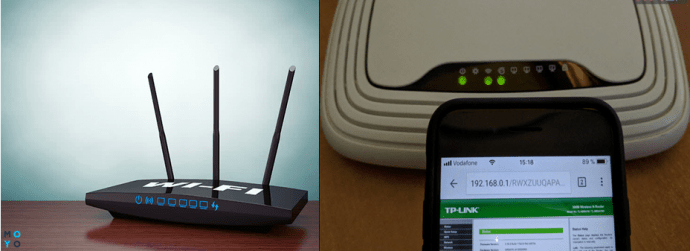
Існує кілька способів підключення телефону до комп’ютера:
1. Використання USB-кабелю: підключіть свій телефон до комп’ютера за допомогою USB-кабелю. Зазвичай, підключення підтримується автоматично, іноді ви можете потребувати встановити додаткові драйвери на комп’ютері. Після підключення встановіть на телефоні спеціальні налаштування доступу до Інтернету через USB і активуйте з’єднання.
2. Використання Bluetooth: увімкніть Bluetooth на обох пристроях (телефоні і комп’ютері) і налаштуйте їх для парування. Після успішного парування встановіть на телефоні можливість використання його як модема через Bluetooth. Після цього ви зможете підключитися до мережі Інтернет.
3. Використання Wi-Fi гарячої точки: багато смартфонів мають функцію Wi-Fi гарячої точки, яку можна використовувати для створення мережі, до якої можна підключитися з комп’ютера. Увімкніть Wi-Fi гарячу точку на телефоні і сконфігуруйте її налаштування. Введіть пароль, якщо потрібно, і згодом підключіться до мережі з комп’ютера.
Будь-який з цих способів може бути використаний для підключення телефону до комп’ютера і використання його як модема для доступу до Інтернету. Перед використанням перевірте та налаштуйте на вашому телефоні налаштування доступу до Інтернету і модему, які можуть знаходитися в розділі “Налаштування” або “Мобільна мережа”.
Налаштування телефону як модем для доступу до Інтернету
Деякі смартфони можуть використовуватися як модеми для надання Інтернет-з’єднання комп’ютерам, що не мають безпосереднього доступу до Інтернету. Це особливо корисно, коли ви знаходитесь в місцях з обмеженим або відсутнім Wi-Fi або провідним підключенням.
Для того, щоб налаштувати телефон як модем, вам знадобиться під’єднати телефон до комп’ютера за допомогою USB-кабелю або створити безпровідну точку доступу через функцію “Персональний точку доступу” (Personal Hotspot) на телефоні. Після цього, ви зможете використовувати Інтернет на комп’ютері за допомогою телефонного з’єднання.
Перш ніж розпочати налаштування, переконайтеся, що на вашому телефоні встановлено останню версію операційної системи та що у вас є дозвіл на використання функції модему. Деякі оператори мобільних мереж можуть надавати цю функцію за додаткову плату.
Крім того, переконайтеся, що на комп’ютері встановлено програмне забезпечення для управління модемом (якщо воно необхідне), а також драйвери, які дозволять комп’ютеру розпізнати телефон підключеним пристроєм.
Після цих підготовчих дій, ви можете переходити до наступних кроків згідно з документацією вашого телефону та операційної системи комп’ютера.
Не забудьте включити функцію “Персональний точку доступу” на вашому телефоні та надати необхідні дані для підключення (які можуть включати ім’я користувача та пароль або інші налаштування згідно з вашим оператором мобільних мереж).
Після успішного налаштування телефону як модему, ви зможете підключити ваш комп’ютер до Інтернету через надане телефоном з’єднання.
Параметри Інтернету для підключення телефону як модем

Правильні налаштування параметрів Інтернету на вашому комп’ютері є важливими для успішного підключення телефону як модем. Нижче наведені основні параметри, які вам потрібно буде встановити:
- APN (Access Point Name) – це ідентифікатор, який з’єднує ваш телефон з мережею оператора зв’язку. Для отримання цього параметру зв’яжіться з вашим оператором та перевірте правильність його введення.
- Номер доступу – це номер, за допомогою якого ваш телефон підключається до мобільної мережі. Інформацію про цей номер також можна отримати від вашого оператора зв’язку.
- Ім’я користувача та пароль – деякі оператори можуть вимагати введення цих обов’язкових полів для аутентифікації з’єднання. Уважно перевірте чи ви вводите правильні дані.
- Тип підключення – виберіть тип з’єднання, який вам необхідний для підключення до Інтернету. Зазвичай доступні такі типи як GPRS, EDGE, 3G, 4G або LTE. Ваш оператор повинен надати інформацію про підтримувані типи з’єднання.
Після встановлення цих параметрів вам потрібно буде налаштувати з’єднання на вашому комп’ютері. Для цього перейдіть до “Налаштування мережі” і додайте нове з’єднання. Виберіть “Мобільний” або “Мобільний широкосмуговий доступ” як тип з’єднання і введіть отримані вище параметри.
Після введення всіх налаштувань натисніть “З’єднати” або “ОК”, і ваш телефон повинен підключитися до Інтернету через комп’ютер.